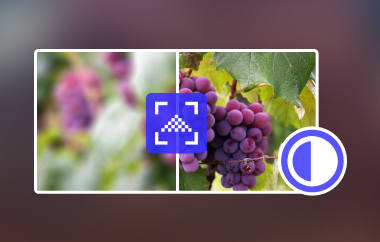KB steht für Kilobyte und ist eine Möglichkeit, anzugeben, wie viel Speicherplatz eine Datei auf Ihrem Gerät einnimmt. Wenn Sie die Größe eines Bildes in KB erhöhen möchten, bedeutet dies, dass die Datei in Bezug auf den Speicherplatz größer wird, ohne das Aussehen zu verändern. Dies kann hilfreich sein, wenn Sie ein größeres Bild zum Drucken oder zur Online-Anzeige benötigen, ohne an Qualität zu verlieren. Lassen Sie uns lernen So erhöhen Sie die Bildgröße in KB Halten Sie sie im Folgenden klar und detailliert!
Teil 1. So erhöhen Sie die Bildgröße in KB
Das Erhöhen der Bildgröße in Kilobyte kann für verschiedene Zwecke praktisch sein. Lassen Sie uns eintauchen und herausfinden, wie Sie Ihre Bilder in Kilobyte vergrößern können!
1. AVAide-Bild-Upscaler
Haben Sie kleine Bilder, die Sie gerne größer und klarer hätten? AVAide Image Upscaler, Ihre Plattform, mit der Sie die Bildgröße in KB erhöhen können. Und wissen Sie was? Die Nutzung ist völlig kostenlos. Es ist super einfach zu bedienen und Sie müssen keinen Cent bezahlen. Sie können zwischen 2×, 4×, 6× oder 8× für die perfekte Größe wählen. Ob JPG, JPEG, BMP oder andere gängige Formate, AVAide Image Upscaler unterstützt Sie.
Schritt 1Greifen Sie über die offizielle Website auf AVAide Image Upscaler zu.
Schritt 2Drücken Sie die Wähle ein Foto Schaltfläche, um das gewünschte Bild zu importieren und die Bildgröße zu erhöhen.
Wenn Sie mehrere Bilder gleichzeitig hochladen möchten, drücken Sie die Laden Sie Fotos stapelweise hoch Schaltfläche unter „Foto auswählen“.

Schritt 3Die Plattform verarbeitet Ihr Bild und zeigt eine Vorschau der hochwertigen Ausgabe an. Gehen Sie zur Vergrößerung und wählen Sie je nach Bedarf unterschiedliche Zeiten aus. Mit dieser Option können Sie das Bild vergrößern und die Größe erhöhen.

Schritt 4Wenn Sie mit dem Ergebnis zufrieden sind, klicken Sie auf Speichern Schaltfläche, und Ihr vergrößertes Bild wird sofort heruntergeladen.

- Es wird kein Wasserzeichen in das Ausgabebild eingebettet.
- Die Benutzerinformationen sind sicher und werden weder abgerufen noch verwendet.
- Der Zugriff ist über jeden Webbrowser möglich und ist kostenlos.
- Es nutzt erstklassige künstliche Intelligenz und verbessert das Bild automatisch.
- Die Funktion zum stapelweisen Hochladen von Fotos erfordert, dass Benutzer ihre Pläne aktualisieren.
2. GIMP
GIMP ist eine leistungsstarke und kostenlose Bildbearbeitungsplattform, die Ihnen bei vielen Aufgaben mit Ihren Bildern hilft. Dazu gehören das Hinzufügen von Effekten, das Ändern von Farben, das Erstellen von Zeichnungen und das Erhöhen der Bildgröße. Es bietet Optionen zum Ändern der Größe und Qualität Ihres Bildes. Damit können Sie ein größeres Bild und gleichzeitig eine hohe Qualität erhalten.
Schritt 1Führen Sie GIMP aus und öffnen Sie das Bild, dessen Größe Sie vergrößern möchten.
Schritt 2Klicke auf Bild im oberen Menü. Wählen Sie dann Bild skalieren aus dem Dropdown-Menü.
Schritt 3Geben Sie neue Abmessungen oder eine prozentuale Erhöhung ein. Stellen Sie sicher, dass die Seitenverhältnissperre aktiviert ist, um die Proportionen beizubehalten.
Schritt 4Gehe zu Datei, Exportieren als, und wähle JPEG oder PNG Format. Ändern Sie den Qualitätsregler, um die Dateigröße zu erhöhen und gleichzeitig die Qualität beizubehalten.
Schritt 5Speichern Sie das Bild und überprüfen Sie die neue KB-Größe. Wiederholen Sie die Schritte zur Feinabstimmung, falls erforderlich.

- Es kostet nichts.
- Es funktioniert auf verschiedenen Betriebssystemen.
- Es bietet eine Reihe von Bearbeitungsfunktionen, die über die Größenänderung hinausgehen.
- Die Benutzeroberfläche kann für Anfänger überwältigend sein.
- Bei großen Dateien oder komplexen Aufgaben kann es langsamer sein.
3. Pi1-Bildtool
Eine weitere Plattform, mit der Sie die Bildgröße online in KB erhöhen können, ist das Pi1 Image Tool. Es bietet einen unkomplizierten Prozess und ist kostenlos. Darüber hinaus können Sie die gewünschte Kilobyte-Größe eingeben. Sie können die Bildgröße auf 50, 100, 200 Kilobyte und mehr erhöhen.
Schritt 1Besuchen Sie zunächst die offizielle Website des Pi1 Image Tools.
Schritt 2Drücke den Bild auswählen Schaltfläche oder per Drag & Drop, um ein Bild hochzuladen.
Schritt 3Unter dem Erforderliche Größe Geben Sie die gewünschte Kilobyte-Größe ein.
Schritt 4Wenn Sie fertig sind, klicken Sie auf Größe erhöhen Schaltfläche, um Ihre vergrößerte Bildausgabe zu verarbeiten und herunterzuladen.

- Die Navigation und Nutzung ist für jeden einfach.
- Es unterstützt der Einfachheit halber verschiedene Bildformate.
- Die Verarbeitung größerer Dateien kann einige Zeit in Anspruch nehmen.
- Für den Betrieb ist eine Internetverbindung erforderlich.
- Der Downloadvorgang enthält Werbung.
4. Foto-Resizer HD
Photo Resizer HD ist eine einfache und benutzerfreundliche mobile Anwendung, mit der Sie die Bildgröße in KB erhöhen können. Und das Beste daran? Sie kann Ihre Fotos schärfen, selbst nachdem Sie die Größe geändert und die Bildgröße erhöht haben. Darüber hinaus bietet sie Optionen zum Zuschneiden, Drehen und horizontalen und vertikalen Spiegeln. Mit dieser Anwendung können Sie Ihre Ausgabe auf Ihrem Telefon und anderen unterstützten Anwendungen speichern.
Schritt 1Installieren Sie Photo Resize HD auf Ihrem Mobilgerät. Öffnen Sie es nach der Installation.
Schritt 2Zapfhahn Galerie um das Foto auszuwählen, dessen Größe Sie vergrößern möchten.
Schritt 3Tippen Sie auf die Diagonaler Pfeil Taste, dann auswählen Brauch. Geben Sie dann die neuen Größennummern in die bereitgestellten Textfelder ein. Stellen Sie sicher, dass Seitenverhältnis beibehalten wird überprüft, um die Proportionen beizubehalten.
Schritt 4Tippen Sie auf die OK , um die Änderungen zu übernehmen. Speichern Sie die Ausgabe abschließend mit dem Diskette Schaltfläche in der oberen rechten Ecke.

- Es bietet verschiedene voreingestellte Bildgrößen.
- Die Proportionen bleiben für eine bessere Qualität erhalten.
- Benutzer können ihre bevorzugte Größe eingeben.
- Es ist nur auf Android-Geräten zugänglich.
- Die kostenlose Version enthält Werbung.
Teil 2. So erhöhen Sie die Bildgröße in KB, ohne die Pixel zu ändern
Sie müssen die Auflösung erhöhen, um die Größe Ihres Fotos zu erhöhen, ohne die Pixelmaße zu ändern. Je höher die Auflösung, desto größer wird Ihr Foto. Sie können dazu ein Bildbearbeitungsprogramm wie Photoshop verwenden.
Photoshop ist ein bekanntes Bildbearbeitungsprogramm, das von Fotografen und Designern verwendet wird. Es verfügt über viele Tools, darunter eines, mit dem Sie Bilder vergrößern können, ohne ihre Abmessungen zu verändern. So geht’s:
Schritt 1Öffnen Sie Photoshop auf Ihrem Computer.
Schritt 2Importieren Sie das Foto durch Klicken auf das Datei, dann Offen.
Schritt 3Gehen Sie nach dem Importieren zu Bild und Bildgröße , um die Bildgröße zu ändern.
Schritt 4Deaktivieren Sie das Kontrollkästchen Bild neu abtasten im Fenster, um Pixeländerungen zu vermeiden. Stellen Sie Ihre bevorzugte Auflösung ein. Klicken Sie anschließend auf OK Taste.
Schritt 5Speichern Sie die bearbeitete Datei über Datei, dann Speichern oder Speichern als um das Original zu behalten.
Teil 3. Häufig gestellte Fragen zur Erhöhung der Bildgröße in KB
Wie viele KB sollte ein Bild groß sein?
Wenn Ihre Datei kleiner als 250 Kilobyte ist, ist sie nur für die Bildschirmanzeige geeignet. Bilder zwischen 250 und 500 Kilobyte können als kleine Miniaturansichten verwendet werden.
Verringert eine Vergrößerung der Bildgröße die Qualität?
Das Verkleinern eines Bildes hat keinen Einfluss auf dessen Qualität. Das Vergrößern eines Bildes über seine Originalgröße hinaus kann jedoch zu einem Qualitätsverlust führen.
Welche Größe in KB sollte ein Bild für eine Website haben?
Am besten streben Sie etwa 70 bis 100 Kilobyte an. Wenn sie größer sind, benötigt Ihr Website-Entwickler möglicherweise Hilfe beim Hochladen.
Wie überprüfe ich die Größe eines Bildes in KB auf dem Computer?
Klicken Sie mit der rechten Maustaste auf die Bilddatei und wählen Sie „Eigenschaften“ oder „Informationen“. Daraufhin werden Ihnen Informationen zur Dateigröße, einschließlich der KB-Größe, angezeigt.
Wann sollte ich KB oder MB zum Messen der Dateigröße verwenden?
KB wird häufig für Textdokumente oder kleine Bilder verwendet. MB hingegen wird häufig für hochauflösende Bilder, Musik oder kurze Videos verwendet.
Das ist wo So erhöhen Sie die Bildgröße im KB online, offline und mobil – Ihre Reise ist vorbei! Sie sind doch ganz einfach zu befolgen, oder? Vor allem, wenn Sie AVAide Image Upscaler für Ihre Aufgabe verwenden. Es verwendet intelligente künstliche Intelligenz und erledigt daher alles für Sie. Zögern Sie nicht, Ihre Bedenken oder Gedanken in den Kommentaren unten mitzuteilen.

Unsere KI-Technologie verbessert automatisch die Qualität Ihrer Bilder, entfernt Rauschen und korrigiert verschwommene Bilder online.
JETZT BEARBEITENFotobearbeitung
- KI-Kleiderentferner
- Mosaik aus Bild entfernen
- KI-Bild-Upscaler
- Hochwertiges GIF
- Instagram-Wasserzeichen entfernen
- Fotoauflösung für iPhone/Android ändern
- Führerscheinfoto bearbeiten
- Konvertieren Sie Fotos von niedriger Auflösung in hohe
- Verbessern Sie die Bildqualität
- Kostenloser Foto-Enhancer
- Urheberrecht vom Foto entfernen